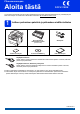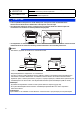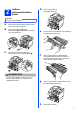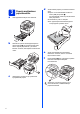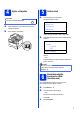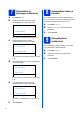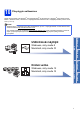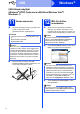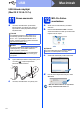Quick Setup Guide
Table Of Contents
- Pika-asennusopas DCP-8110DN
- Aloita tästä
- 1 Laitteen purkaminen paketista ja pakkauksen sisällön tarkistus
- 2 Laitteen pakkausmateriaalien poisto
- 3 Paperin asettaminen paperikasettiin
- 4 Kytke virtajohto
- 5 Valitse kieli
- 6 Nestekidenäytön kontrastin säätö (tarvittaessa)
- 7 Päivämäärän ja kellonajan asettaminen
- 8 Automaattinen kesä- ja talviaika
- 9 Aikavyöhykkeen asettaminen
- 10 Yhteystyypin valitseminen
- USB-liitännän käyttäjät (Windows® XP/XP Professional x64 Edition/Windows Vista®/ Windows® 7)
- USB-liitännän käyttäjät (Mac OS X 10.5.8-10.7.x)
- Langallisen verkon käyttäjät (Windows® XP/XP Professional x64 Edition/Windows Vista®/ Windows® 7)
- Langallisen verkkoyhteyden käyttäjät (Mac OS X 10.5.8-10.7.x)
- Verkkokäyttäjille
- Muita tietoja
- Lisävarusteet ja tarvikkeet
- Aloita tästä
9
Windows
®
USB
Windows
®
USB
Macintosh
d Noudata näytössä näkyviä ohjeita, kunnes
näkyviin tulee tämä näyttö.
e Kytke USB-kaapeli laitteen USB-porttiin, jossa
on merkki , ja kytke kaapeli sitten
tietokoneeseesi.
f Kytke laitteeseen virta.
Asennus jatkuu automaattisesti.
Asennusruudut ilmestyvät näytölle peräkkäin.
Noudata näytöllä näkyviä ohjeita.
g Tee valintasi ja toimi näyttöön tulevien ohjeiden
mukaan, kun Internet-rekisteröinti-näyttö
tulee näkyviin. Valitse Seuraava, kun olet
tehnyt rekisteröintitoimet.
h Kun näyttöön tulee Asennus on valmis,
valitse toiminnon valintaruutu, jonka haluat
suorittaa ja valitse sitten Seuraava.
13
Ohjelman lopettaminen ja
uudelleen
käynnistäminen
a Valitse Valmis tietokoneen käynnistämiseksi
uudelleen. Kun olet käynnistänyt tietokoneen
uudelleen, sinun on kirjauduttava sisään
järjestelmänvalvojan käyttöoikeuksin.
Tärkeää
ÄLÄ sulje näitä ikkunoita asennuksen aikana.
Ikkunoiden esiin tulemiseen saattaa kulua
muutama sekunti.
Vinkki
• Jos ohjelmiston asennuksen aikana tulee
virheviesti, suorita Asennusdiagnostiikka,
joka sijaitsee hakemistossa
Käynnistä/Kaikki ohjelmat/Brother/
DCP-XXXX (DCP-XXXX on mallisi nimi).
• Laitetta tai sen ohjelmistoa käytettäessä
näkyviin voi tulla Windowsin
®
suojausnäyttö tai
virustentorjuntaohjelman ikkuna, jos
tietokoneen suojausasetukset sitä edellyttävät.
Salli jatkaminen ikkunassa.
Valmis
Asennus on nyt valmis.
Vinkki
XML Paper Specification -tulostinohjain
XML Paper Specification -tulostinohjain on
sopivin ohjain Windows Vista
®
- ja Windows
®
7-
käyttöjärjestelmissä, kun tulostetaan
sovelluksista, jotka käyttävät XML Paper
Specification -asiakirjoja. Lataa uusin ohjain
Brother Solutions Centeristä osoitteessa
http://solutions.brother.com/
.